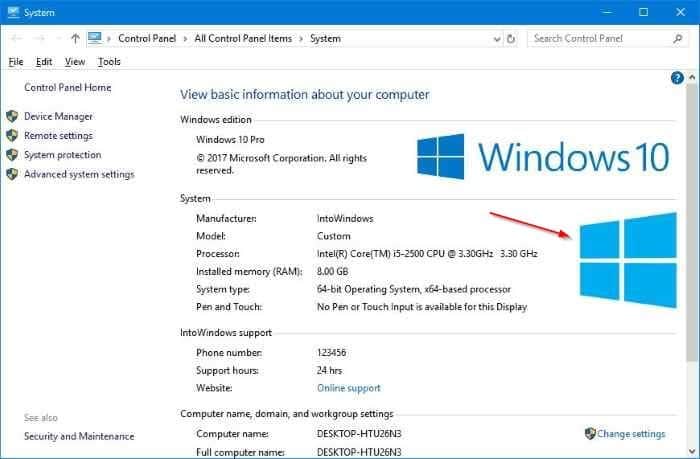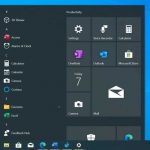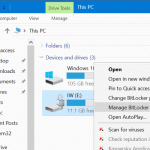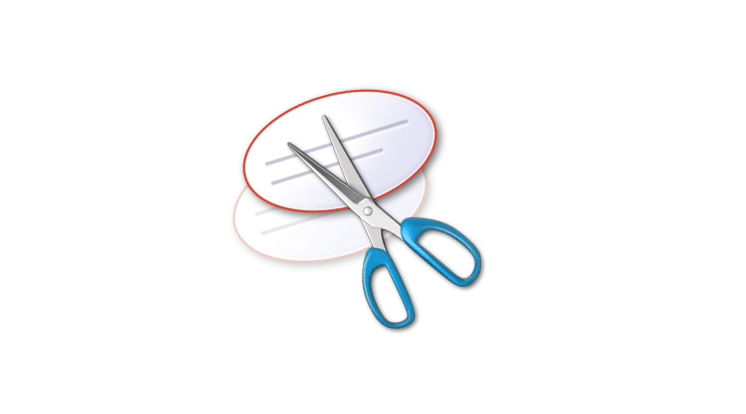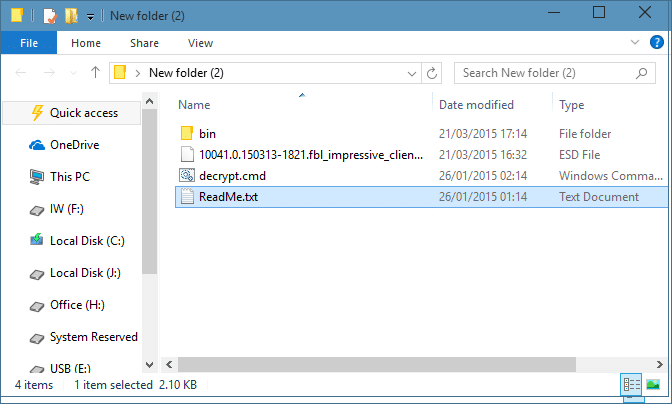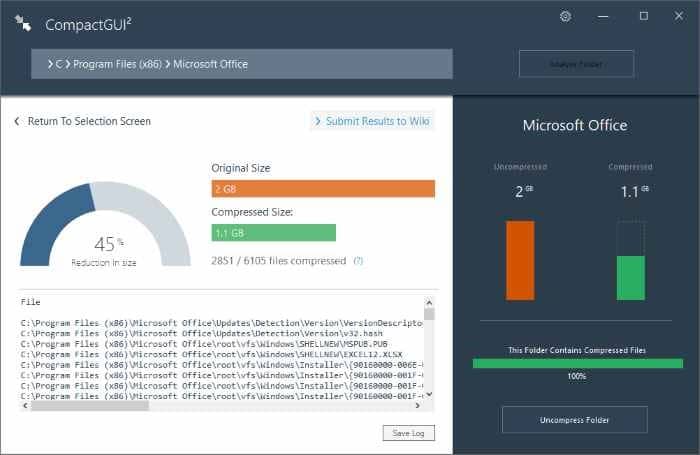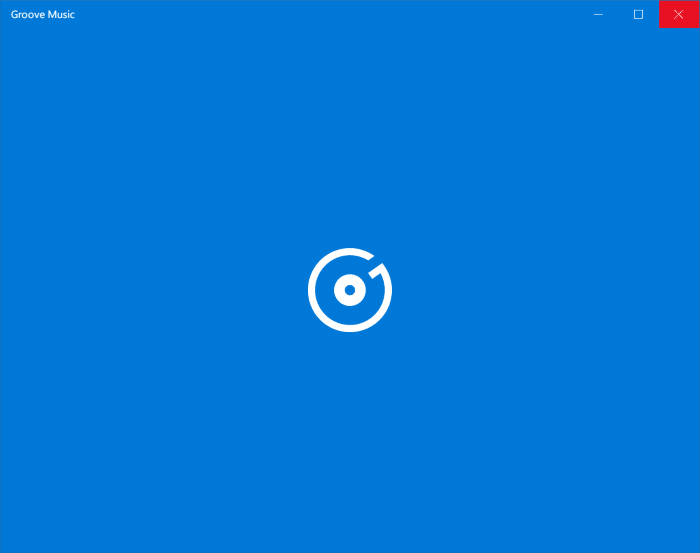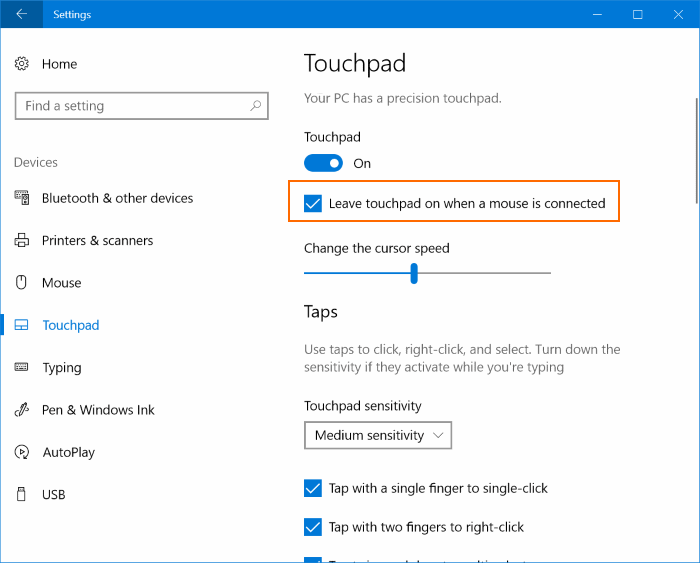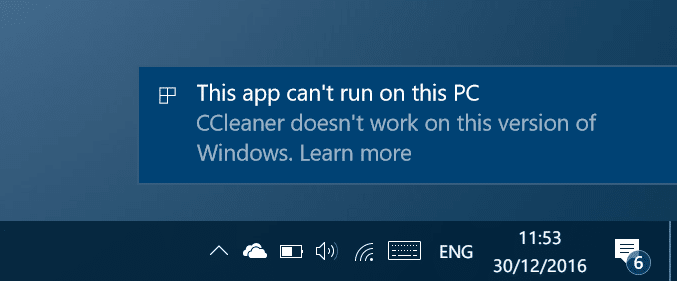Les OEM tels que HP, Dell, Asus, Lenovo, Acer et Sony ajoutent par défaut leur logo et leurs coordonnées d’assistance à la section système (propriétés de l’ordinateur) du système d’exploitation Windows 10. Comme vous le savez probablement, la fenêtre système (propriétés du système) peut être trouvée en cliquant avec le bouton droit de la souris sur l’icône Ce PC (ordinateur), puis en cliquant sur l’option Propriétés.
En plus du logo, vous pouvez également trouver les informations de contact OEM, le nom du modèle d’ordinateur, l’URL, le numéro du support client et les détails des heures de support client dans la fenêtre système (propriétés de l’ordinateur).
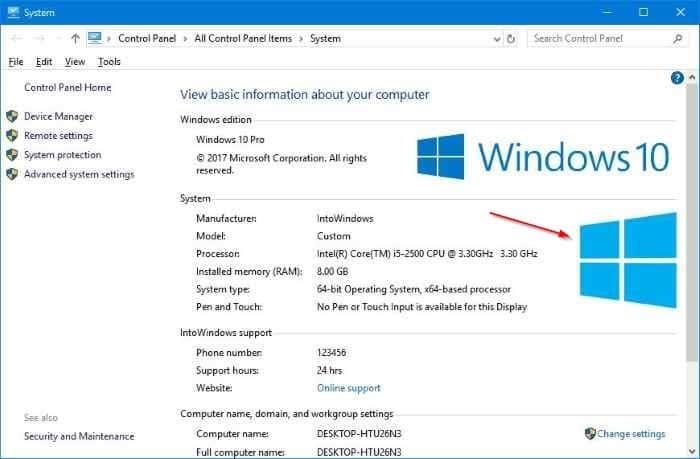
Si, pour une raison quelconque, vous souhaitez modifier le logo OEM et d’autres détails, vous pouvez le faire en apportant les modifications appropriées au registre Windows. Les utilisateurs qui ne souhaitent pas modifier manuellement le registre peuvent utiliser des utilitaires tiers pour modifier le logo OEM et d’autres informations sur les PC Windows 10.
Dans ce guide, nous verrons comment modifier le logo OEM et d’autres informations dans Windows 10.
Méthode 1 sur 2
Changer le logo OEM et d’autres informations via le registre
Pour modifier le logo OEM et d’autres informations avec le logiciel, reportez-vous aux instructions de la méthode 2.
Étape 1: Ouvrez l’éditeur de registre. Pour ce faire, tapez Regedit dans la zone Rechercher, puis appuyez sur la touche Entrée. Si l’écran Contrôle de compte d’utilisateur apparaît, cliquez sur Oui bouton pour ouvrir l’éditeur de registre.
Étape 2: Dans l’éditeur de registre, accédez à la clé suivante:
HKEY_LOCAL_MACHINE SOFTWARE Microsoft Windows CurrentVersion OEMInformation.
Étape 3: Dans le volet gauche, sélectionnez Informations OEM pour afficher les valeurs de chaîne Fabricant, Modèle, SupportURL, SupportPhone, Logo et SupportHours sur le côté droit.
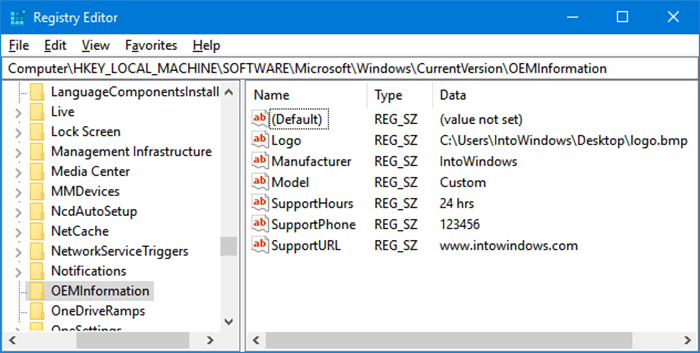
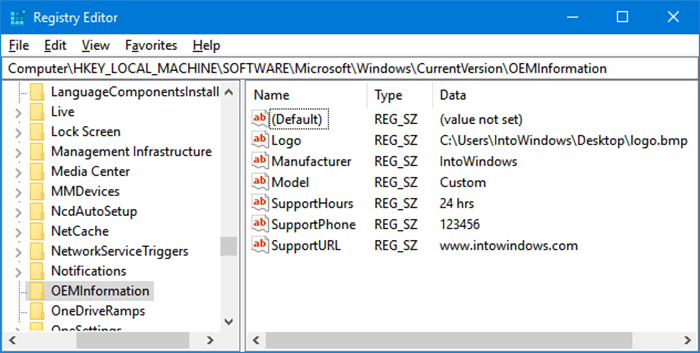
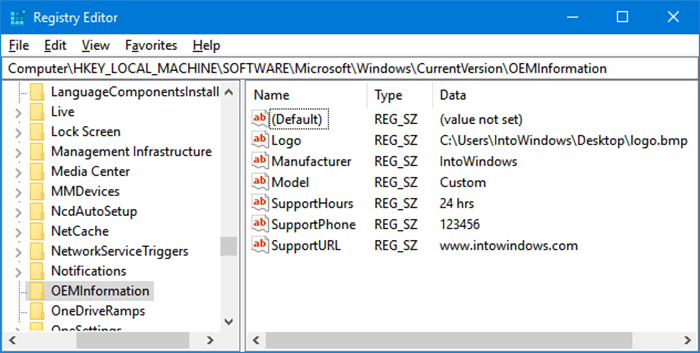
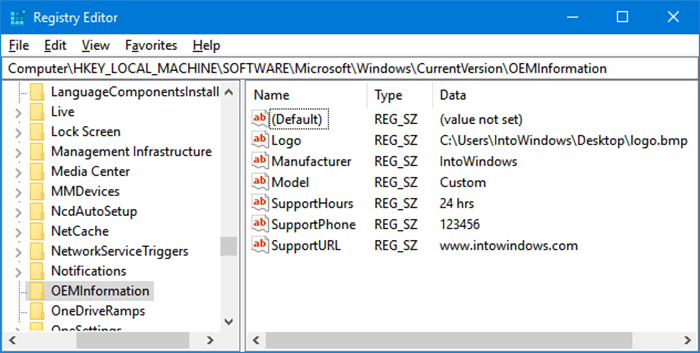
Notez que vous ne verrez aucune valeur de chaîne sur les PC sur lesquels vous avez effectué une nouvelle installation à l’aide de l’ISO Windows 10 téléchargé depuis Microsoft.
Étape 4: Pour modifier les données, double-cliquez sur la valeur de chaîne respective sur le côté droit, puis apportez les modifications nécessaires dans le champ de données de valeur. Par exemple, pour modifier le nom OEM, double-cliquez sur la valeur du fabricant et entrez un nom de votre choix dans le champ de données de valeur. Cliquez sur le bouton OK.
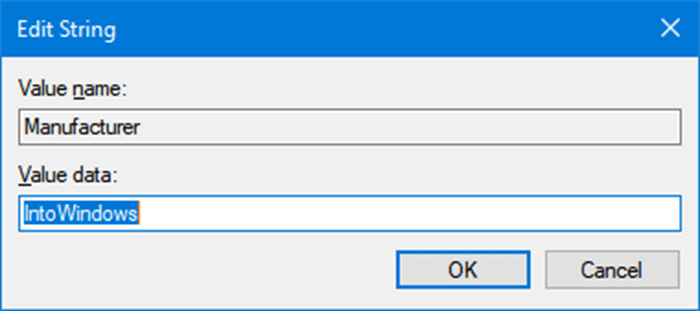
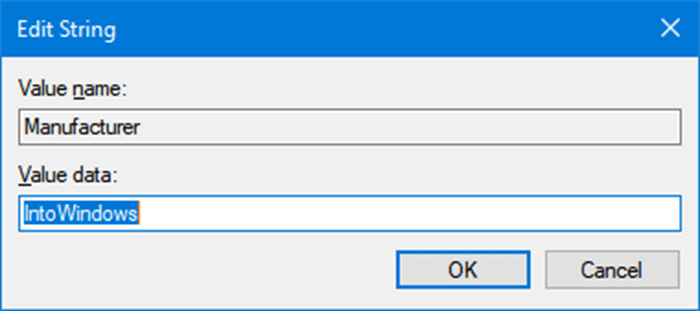
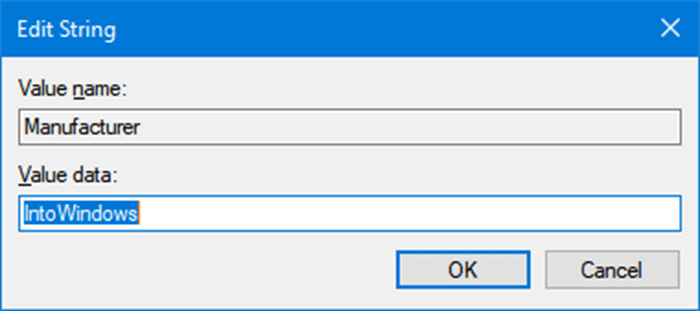
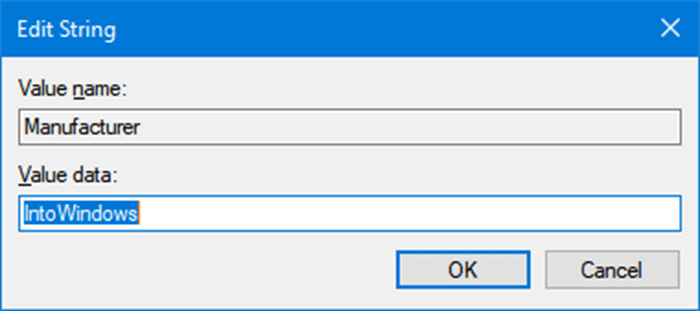
Pour changer le logo OEM, double-cliquez sur la valeur de la chaîne du logo (créez-en une si non trouvée), entrez le chemin de l’image du logo BMP (maintenez la touche Maj enfoncée, cliquez avec le bouton droit sur le fichier BMP, puis cliquez sur Copier comme chemin pour copier le chemin du fichier) dans le champ de données de valeur, puis cliquez sur D’accord bouton.
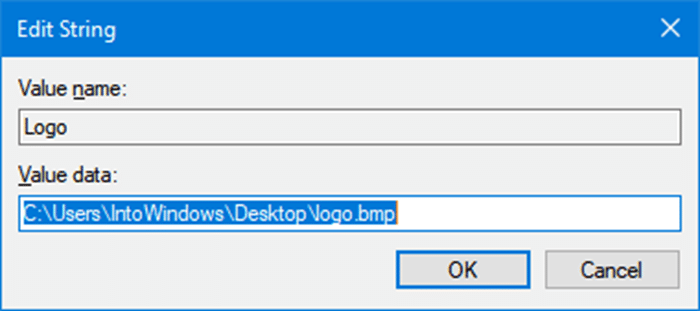
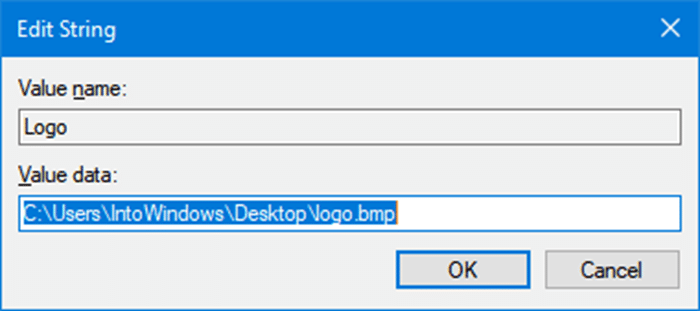
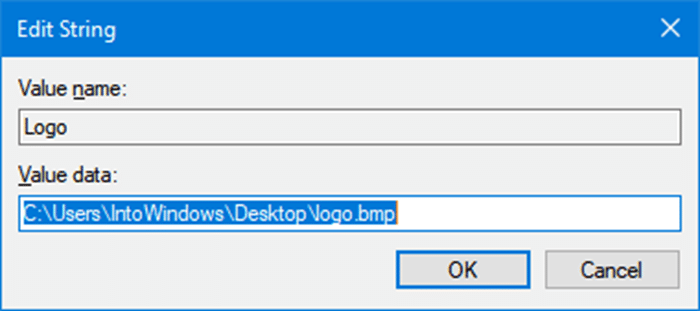
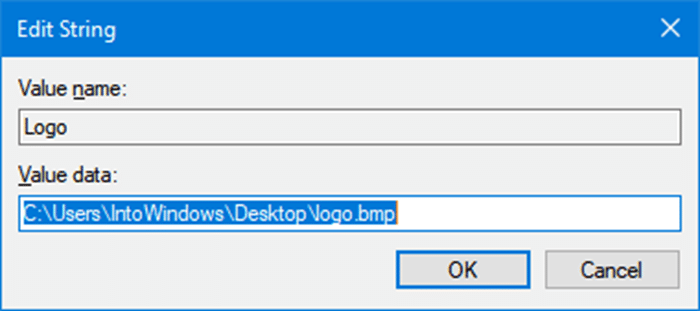
Assurez-vous de redimensionner le logo à 120 x 120 pixels et assurez-vous qu’il est au format BMP.
Si une entrée est manquante, vous pouvez créer une nouvelle valeur de chaîne avec les noms de valeur suivants:
Producteur – Nom OEM
SupportURL – URL de l’OEM ou votre choix
Heures de support – prend en charge les heures
Logo – Le logo OEM ou votre photo va ici
SupportTéléphone – OEM ou votre numéro de contact
Modèle – le nom du modèle de votre PC
Méthode 2 sur 2
Modifier le logo OEM et d’autres informations à l’aide du logiciel
Éditeur d’informations OEM Windows est un logiciel gratuit qui vous permet de modifier le logo, le nom du fabricant, le modèle, le téléphone d’assistance, l’URL d’assistance et les informations sur les heures d’assistance sur Windows 10 et les versions antérieures du système d’exploitation Windows.
Pour modifier les informations OEM, exécutez l’outil, entrez de nouvelles valeurs dans les champs respectifs, puis cliquez sur le bouton Enregistrer.
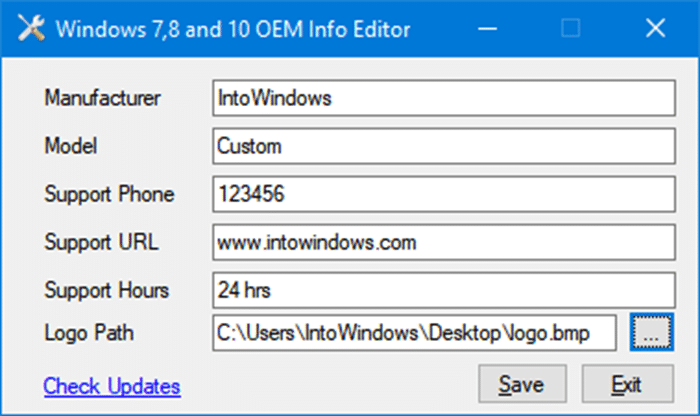
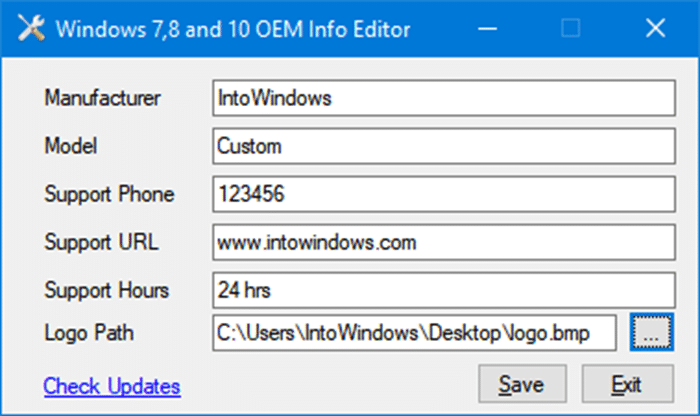
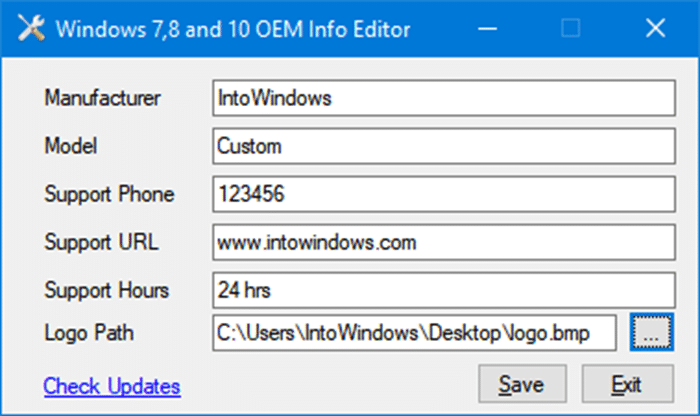
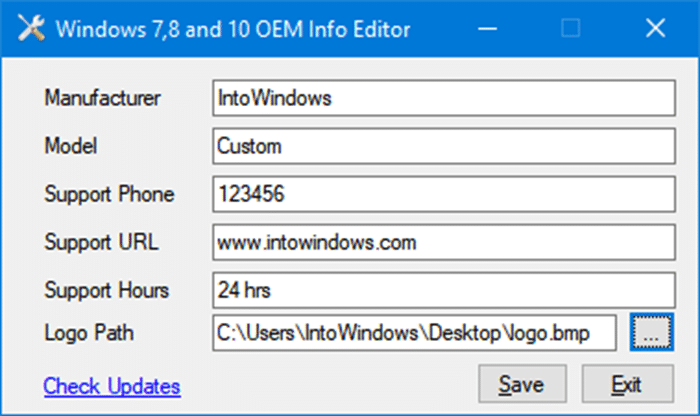
Pour changer le logo OEM, cliquez simplement sur le bouton Parcourir (bouton avec trois points), sélectionnez le fichier BMP que vous souhaitez définir comme nouveau logo OEM, cliquez sur Ouvrir et enfin sur le bouton Enregistrer.
Windows OEM Info Editor est un logiciel portable, il ne nécessite donc aucune installation.